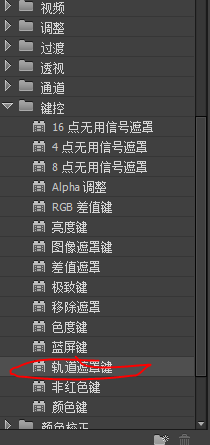1、首先,打开premiere软件,然后根据自己的需要新建序列,导入素材(我这以图片为例,视频是同样的操作)。把图片放入序列的操作面板中。
2、接下来,把图片素材复制一份放在第二个轨道上。
3、然后,新建静态字幕,会弹出字幕的操作窗口,用圆形或者椭圆工具在有台标的地方画形状(和台标差不多大小就行,别太大)。把那个形状填充成黑颜色。
4、在项目面板中找到新建的那个字幕,然后拖到第三个轨道上。
5、然后,在特效控制面板下找到轨道遮罩键特效,添加到第一和第二轨道上的图片素材上。然后根据下面的图片调整参数,记得把第一轨道的反转。
6、最后,在特效面板中找到中间值特效,添加到轨道二的图片素材上,调整参数即可得到满意的效果。